USBメモリでWindowsインストール!8GB以上の容量と注意点
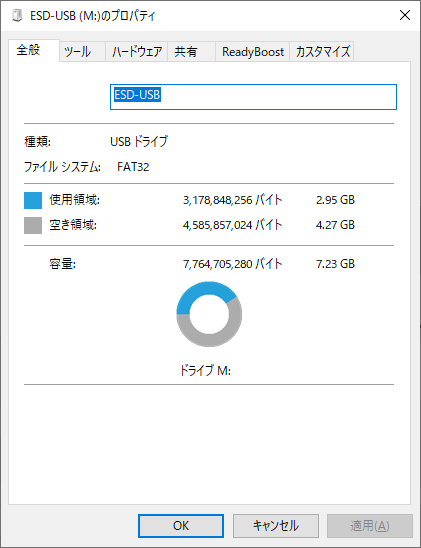
この記事では、USBメモリを用いたWindowsインストールの手順と注意点について説明します。8GB以上の容量のUSBメモリを用意することで、簡単にWindowsインストールメディアを作成できます。まず、Media Creation Toolを使用して、USBメモリにWindowsのインストールファイルをコピーする必要があります。その後、BIOS設定でブート順序を変更し、Windowsインストールを開始します。
Windowsインストールのプロセスでは、パーティションの作成やフォーマットが必要となる場合があります。また、インストール中にエラーが発生する可能性もあるため、トラブルシューティングの方法についても触れます。インストール完了後、USBメモリを取り外して再起動することで、正常にWindowsが起動します。
イントロダクション
Windowsをインストールする際、従来はCDやDVDが使用されていましたが、近年ではUSBメモリを使用するのが一般的になっています。特に8GB以上の容量を持つUSBメモリがあれば、簡単にWindowsのインストールメディアを作成できます。本記事では、USBメモリを用いたWindowsインストールの手順と注意点について詳しく解説します。
Windowsインストールメディア作成ツール、つまりMedia Creation Toolを使用することで、簡単にUSBメモリにWindowsのインストールファイルをコピーできます。このツールはMicrosoftの公式サイトからダウンロードできます。USBメモリを用意したら、まずフォーマットする必要があります。フォーマット後、Media Creation Toolを実行し、指示に従ってインストールメディアを作成します。
USBメモリにWindowsのインストールファイルがコピーされたら、次はBIOS設定でブート順序をUSBメモリに変更する必要があります。パソコンの電源を入れ、BIOS設定画面が表示されたら、USBメモリを最初のブートデバイスとして設定します。これにより、パソコンはUSBメモリからWindowsのインストールを開始します。インストールプロセスでは、パーティションの作成やフォーマットが必要となる場合がありますので、注意が必要です。
必要なUSBメモリの容量と準備
WindowsをUSBメモリからインストールするには、8GB以上の容量を持つUSBメモリが必要です。これは、Windowsのインストールファイルが一定の容量を必要とするためです。事前にUSBメモリをフォーマットしておく必要がありますが、この際、フォーマット形式はFAT32またはNTFSに設定する必要があります。また、使用するUSBメモリはUSB 3.0以上のものを推奨します。より高速なデータ転送が可能になるため、インストールプロセスがスムーズに進みます。USBメモリの準備が整ったら、次にWindowsインストールメディア作成ツール(Media Creation Tool)を使用して、WindowsのインストールファイルをUSBメモリにコピーします。
Windowsインストールメディアの作成
Windowsをインストールするために、まず8GB以上の空き容量があるUSBメモリを用意する必要があります。このUSBメモリは、Windowsのインストールプロセス中に必要なファイルを保存するために使用されます。用意したUSBメモリをフォーマットして、Windowsインストールメディア作成の準備をします。フォーマットする際には、FAT32またはNTFSなどの互換性のあるファイルシステムを選択することが重要です。
次に、Microsoftの公式ウェブサイトからWindowsインストールメディア作成ツール(Media Creation Tool)をダウンロードして実行します。このツールを使用すると、簡単にWindowsのインストールファイルをUSBメモリにコピーできます。ツールを実行すると、Windowsのバージョンや言語を選択するプロンプトが表示されるので、適切なオプションを選択します。選択後、ツールは自動的に必要なファイルをダウンロードし、USBメモリにコピーします。
このプロセスが完了すると、Windowsインストールメディアの準備が整います。このUSBメモリを使用して、任意のコンピュータにWindowsをインストールできます。ただし、このUSBメモリのデータは完全に上書きされるため、事前に重要なデータをバックアップしておく必要があります。また、インストールメディアを作成した後も、USBメモリは再利用可能ですが、必要に応じて再度フォーマットすることができます。
BIOS設定の変更とインストール開始
USBメモリを用いたWindowsインストールを開始するには、まずコンピュータのBIOS設定を変更する必要があります。具体的には、コンピュータの起動時に表示されるBIOS設定画面にアクセスし、ブート順序を変更してUSBメモリを最優先に設定します。これにより、コンピュータはUSBメモリから起動するようになります。
この設定変更後、コンピュータを再起動すると、WindowsインストールメディアがUSBメモリから読み込まれ、インストールプロセスが開始されます。インストール中には、パーティションの作成やフォーマットが必要となる場合がありますので、慎重に進めてください。また、インストール中にエラーが発生した場合は、USBメモリの接続状態やBIOS設定の確認、エラーメッセージの内容を確認する必要があります。
インストールプロセスの注意点
USBメモリを用いたWindowsインストールは、8GB以上の容量を確保したUSBメモリを用意し、事前にフォーマットする必要があります。Windowsインストールメディア作成ツール(Media Creation Tool)を使用して、USBメモリにWindowsのインストールファイルをコピーします。このツールはMicrosoftの公式サイトからダウンロードできます。インストールファイルのコピーが完了したら、次にBIOS設定でブート順序をUSBメモリに変更し、Windowsのインストールを開始します。
インストールプロセスでは、パーティションの作成やフォーマットが必要となる場合があります。この際、既存のデータを失う可能性があるため、重要なデータは事前にバックアップを取ることをお勧めします。また、インストール中にエラーメッセージが表示された場合は、USBメモリの接続状態やBIOS設定の確認が必要です。エラーについては、Microsoftのサポートサイトを参照するか、専門家に相談することを推奨します。インストール完了後、USBメモリを取り外して再起動すると、Windowsが正常に起動するはずです。USBメモリはインストール後も再利用可能ですが、データは完全に上書きされるため、事前にバックアップを取る必要があります。
インストール完了後の手順
Windowsのインストールが完了したら、まずUSBメモリを取り外す必要があります。再起動後、Windowsが正常に起動することを確認してください。インストールプロセス中に作成されたパーティションやフォーマットの設定が正しく適用されていることを確認するために、ディスク管理ツールを使用してディスクの状態を確認することをお勧めします。また、ドライバーやWindows Updateの適用も必要になる場合があります。これらの更新を行うことで、システムの安定性とセキュリティが向上します。さらに、インストール後にセキュリティソフトウェアを導入し、ウイルス対策やファイアウォールの設定を行うことも重要です。
トラブルシューティング
Windowsインストール中にエラーが発生した場合、まずUSBメモリの接続状態を確認することが重要です。USBメモリが正しく接続されているか、また他のデバイスと干渉していないかを確認してください。また、BIOS設定も再確認する必要があります。ブート順序が正しく設定されているか、またUEFIまたはLegacy BIOSの設定が適切であるかを確認してください。エラーメッセージの内容も重要な手がかりとなるため、メッセージをよく読み、必要な処置を講じてください。
エラーが解決しない場合は、Microsoftのサポートサイトを参照することをお勧めします。そこでは、様々なトラブルシューティングのガイドや、既知の問題に対する解決策が提供されています。また、専門家に相談することも有効な手段です。彼らは、より具体的な問題に対応し、適切なアドバイスを提供してくれるでしょう。さらに、インストールメディアの作成時にMedia Creation Toolを使用した場合、そのツール自体のトラブルシューティング機能を利用することもできます。USBメモリの再フォーマットや、別のUSBポートへの接続変更も試してみる価値があります。
USBメモリの再利用と注意事項
USBメモリを用いたWindowsインストールが完了した後、そのUSBメモリは再利用することが可能です。しかし、Windowsインストールメディア作成ツールによって作成されたインストールメディアは、通常のUSBメモリとしての使用とは異なるため、再フォーマットする必要があります。再フォーマットすることで、通常のストレージとして利用できるようになりますが、その際、USBメモリ内のすべてのデータは完全に上書きされるため、事前に重要なデータのバックアップを取ることをお勧めします。
再利用する際には、USBメモリのフォーマットを行う必要があります。フォーマットには、Windowsのディスク管理ツールやコマンドプロンプトを利用することができます。フォーマット方法については、Microsoftのサポートサイトやその他の技術リソースを参照することを推奨します。また、USBメモリの容量や互換性を確認することも重要です。古いUSBメモリを使用する場合、USB 3.0やUSB-Cなどの新しい規格に対応していない可能性があるため、事前に確認する必要があります。
まとめ
USBメモリを用いたWindowsインストールは、8GB以上の容量を持つUSBメモリと、Windowsインストールメディア作成ツール(Media Creation Tool)を必要とします。このツールを使用して、USBメモリにWindowsのインストールファイルをコピーします。次に、BIOS設定でブート順序をUSBメモリに変更し、Windowsのインストールを開始します。
インストールプロセスでは、パーティションの作成やフォーマットが必要となる場合があります。インストール完了後、USBメモリを取り外して再起動します。インストール中にエラーが発生した場合は、USBメモリの接続状態やBIOS設定の確認、エラーメッセージの内容を確認する必要があります。また、Microsoftのサポートサイトを参照するか、専門家に相談することを推奨します。USBメモリはインストール後も再利用可能ですが、データは完全に上書きされるため、事前にバックアップを取る必要があります。
よくある質問
USBメモリでWindowsをインストールする際の推奨容量は?
WindowsをインストールするためのUSBメモリの容量は、インストールするWindowsのバージョンによって異なりますが、一般的には8GB以上の容量が必要です。Windows 10やWindows 11の64ビット版の場合、16GB以上の容量を推奨します。さらに、一部の追加コンポーネントやドライバーをインストールする場合、さらに大きな容量が必要になることがあります。USBメモリの容量が小さいと、インストールメディアを作成する際に必要なファイルが収まらない可能性があるため、事前に十分な容量があることを確認しておく必要があります。
USBメモリでWindowsインストールメディアを作成する方法は?
Windowsインストールメディアを作成するには、まずMicrosoftの公式ツールである「メディア作成ツール」をダウンロードします。このツールを使用すると、選択したWindowsのバージョンに応じて、インストールメディアを自動的に作成できます。メディア作成ツールを起動し、Windowsのバージョンや言語を選択した後、USBデバイスを指定してインストールメディアを作成します。この際、選択したUSBメモリのデータはすべて削除されるため、重要なデータが保存されている場合は事前にバックアップを取っておく必要があります。
USBメモリからWindowsをインストールする際の注意点は?
USBメモリからWindowsをインストールする際には、いくつかの注意点があります。まず、インストールを開始する前に、BIOS/UEFI設定でUSBブートを有効にする必要があります。また、インストールメディアを作成する際には、正しいWindowsのバージョンとアーキテクチャ(32ビットまたは64ビット)を選択する必要があります。さらに、インストールプロセス中に必要なドライバーが不足している場合は、別のメディアからドライバーをロードする必要がある場合があります。
USBメモリで作成したWindowsインストールメディアの再利用方法は?
Windowsインストールメディアを作成したUSBメモリは、インストールが完了した後も再利用できます。ただし、インストールメディアのデータを削除し、USBメモリをフォーマットする必要があります。フォーマットすることで、通常のデータストレージとして再利用できます。ただし、この際にもフォーマットによってデータが完全に削除されるため、事前に必要なデータをバックアップしておく必要があります。また、再利用する前に、ディスクの管理ツールを使用してパーティションを再構成することもできます。
Deja una respuesta
Lo siento, debes estar conectado para publicar un comentario.
関連ブログ記事